重要なお知らせ
P2カード記録データのお取扱いについて サービスマン向けへジャンプ
"P2カード"はプロフェッショナル映像制作・放送用機器“DVCPRO P2シリーズ"の
記録メディアに採用した、半導体メモリーカードです。
“DVCPRO P2 フォーマット”の記録データはファイル形式のため、PCとの親和性にすぐれておりますが、
そのファイル構造は独自フォーマットのため、
Microsoft Windows ExplorerやApple Finderを用いPCに転送するなど、一般のITツールを用いる際は、
下記のことにご留意の上、お取扱いください。
■P2カードに記録されるデータは、MXFファイル化される映像、音声データだけでなく、
様々な重要な情報が含まれており、下記のようなフォルダ構成にて関連付けられています。
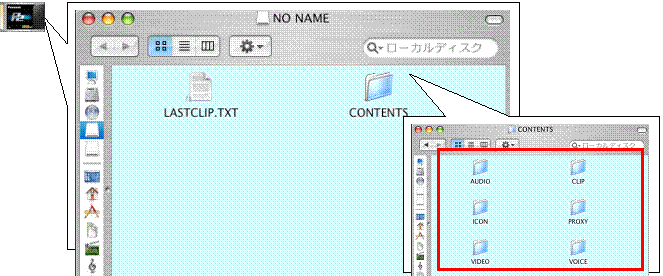
※写真はMACの画面表示例
■Windows PCの場合は、P2カード内のデータをPCなどに転送したり、
PCに格納したデータをP2カードに書き戻す際は、情報の欠落を防ぐために
専用ビューワーソフト"P2Viewer"をお使いください。
P2 Viewerダウンロードページ
(日本語版)
../../../cs/csregistp2m/p2indexj.html
(海外語版)
../../../cs/csregistp2m/p2indexe.html
■必要上やむを得ず、Apple Finder やMicrosoft Windows Exploreなど、
PCのファイル管理ツールでコピーする場合の典型的なP2データのお取扱い事例をご案内申し上げます。
※MAC上でUSB接続を行う場合は、P2カードのライトプロテクトをONにする必要があります。

1."CONTENTS"フォルダごと取扱う
"CONTENTS"フォルダ以下は操作しないでください。
"コピー"する際は、"CONTENTS"フォルダごとお取扱いください。
2."コピー"を使う
ローカルフォルダに転送する場合は、"移動 move/cut&paste"ではなく
必ず"コピー copy" 操作を行い、間違いなく転送されたかどうかご確認ください。
3.複数のカードは複数のフォルダに転送
複数枚のP2カードからローカルフォルダに"コピー"する場合、同一クリップ名の
クリップが上書きされる恐れがあります。
お手数ですが、カードの枚数と同数のフォルダをご用意いただき、その中に"コピー"を行うように運用ください。
4.P2カードのフォーマット操作は"P2機器"で行う
コピーを完了したP2カードの容量を空けたい場合は、ファイル削除ではなく、
必ずお使いの"P2機器”もしくはWindows® PC上で”P2Viewer”にてフォーマットを行ってください。
5.データを書き戻すには、P2カードをフォーマットをしてから
P2カードにP2データを書き戻す場合
4.のとおりフォーマットを実施したP2カードに、"CONTENTS"フォルダごと
コピーしてください。
なお、P2カードには、P2データ以外のデータを入れないようにお願いいたします。
・MicrosoftおよびWindowsは、米国Microsoft Corporationの米国およびその他の国における登録商標です。
・AppleおよびMacは、米国Apple Computer ,Incの米国およびその他の国における登録商標です。
運用上、上記手順ができない場合やサービス上データを復旧する場合
下記の原則に基づき、フォルダ内のデータをお取扱いください。
a)フォーマットはかならず、P2機器もしくはWindows PCのP2Viewerを使うこと。
他の方法でフォーマットした場合、データを復旧することは不可能。
この場合は、データは削除されてしまうが、上記の方法で、再フォーマットをかける。
b)フォルダのツリー構成と名称を守ること
フォルダの名称はかならず大文字半角で”CONTENTS”
その中に、
”VIDEO”,”AUDIO”,”CLIP”,”VOICE”,”ICON”,”PROXY”の名称の
6つのフォルダがあること。
フォルダが欠けている場合、空でもかまわないので上記フォルダをつくること。
c)各フォルダ内のデータそれぞれが欠けた場合、欠けたデータに関する動作はできなく
なりますので、ご注意ください。
例)ICONフォルダ内のデータがない場合、サムネイル表示ができない
VOICEフォルダ内のデータがない場合、ボイスメモ再生ができない
PROXYフォルダ内のデータがない場合、PROXY再生ができない
VIDEO、AUDIO、CLIPの各フォルダ内データが欠けた場合、AVファイルの記録
再生に不都合を発生させますので、これらフォルダのデータは欠けないように
ご注意ください。